Skapa verifierbara autentiseringsuppgifter för självsäkra anspråk
En regeldefinition som använder den självutgivna attesteringstypen skapar ett utfärdandeflöde där du måste ange värden manuellt för anspråken i Microsoft Authenticator.
Skapa en anpassad autentiseringsuppgift med den självutfärdade attesteringstypen
När du väljer Lägg till autentiseringsuppgifter i Azure-portalen får du alternativet att starta två snabbstarter. Välj anpassade autentiseringsuppgifter och välj sedan Nästa.
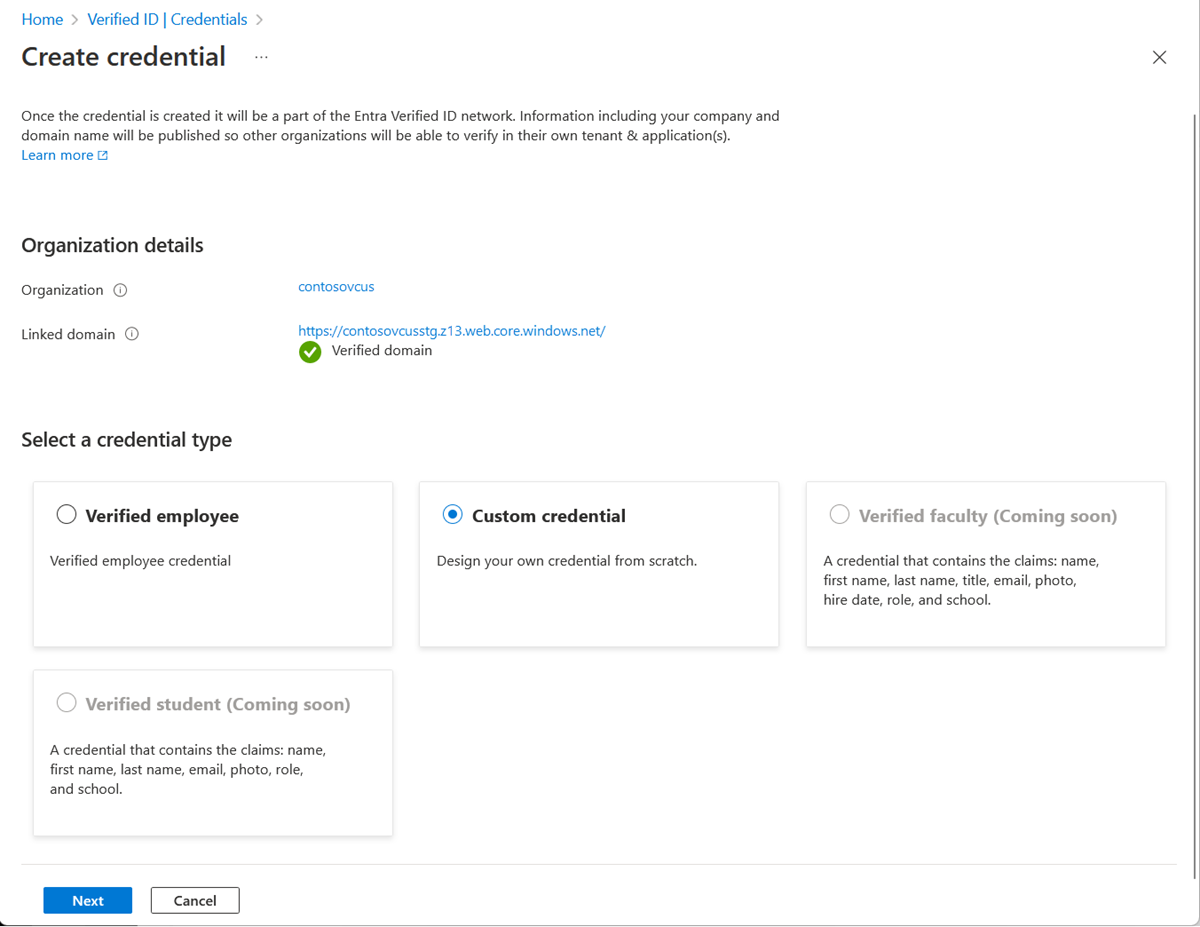
På sidan Skapa en ny autentiseringsuppgift anger du JSON-koden för visningen och regeldefinitionerna. I rutan Namn på autentiseringsuppgifter ger du autentiseringsuppgifterna ett typnamn. Om du vill skapa autentiseringsuppgifterna väljer du Skapa.
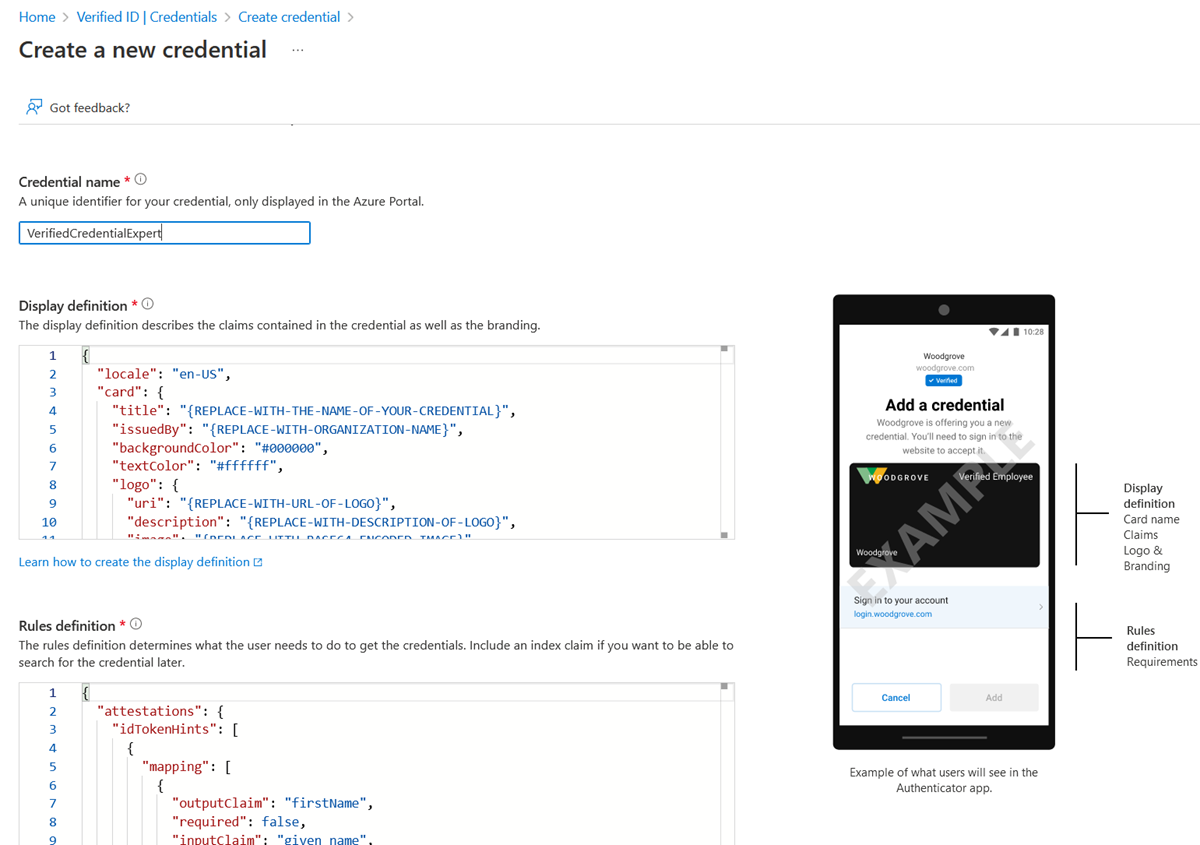
Exempel på JSON-visningsdefinitioner
JSON-visningsdefinitionen är nästan densamma, oavsett attesteringstyp. Du behöver bara justera etiketterna enligt de anspråk som dina verifierbara autentiseringsuppgifter har. Förväntad JSON för visningsdefinitionerna är det inre innehållet i visningssamlingen. JSON är en samling, så om du vill stödja flera nationella inställningar lägger du till flera poster med kommatecken som avgränsare.
{
"locale": "en-US",
"card": {
"title": "Verified Credential Expert",
"issuedBy": "Microsoft",
"backgroundColor": "#000000",
"textColor": "#ffffff",
"logo": {
"uri": "https://didcustomerplayground.blob.core.windows.net/public/VerifiedCredentialExpert_icon.png",
"description": "Verified Credential Expert Logo"
},
"description": "Use your verified credential to prove to anyone that you know all about verifiable credentials."
},
"consent": {
"title": "Do you want to get your Verified Credential?",
"instructions": "Sign in with your account to get your card."
},
"claims": [
{
"claim": "vc.credentialSubject.displayName",
"label": "Name",
"type": "String"
},
{
"claim": "vc.credentialSubject.companyName",
"label": "Company",
"type": "String"
}
]
}
Exempel på JSON-regeldefinitioner
JSON-attesteringsdefinitionen bör innehålla det självutfärdade namnet och avsnittet för anspråksmappning. Eftersom anspråken är självutgivna är värdet detsamma för outputClaim och inputClaim. Den förväntade JSON för regeldefinitionerna är det inre innehållet i regelattributet, som börjar med attesteringsattributet.
{
"attestations": {
"selfIssued": {
"mapping": [
{
"outputClaim": "displayName",
"required": true,
"inputClaim": "displayName",
"indexed": true
},
{
"outputClaim": "companyName",
"required": true,
"inputClaim": "companyName",
"indexed": false
}
],
"required": false
}
},
"validityInterval": 2592000,
"vc": {
"type": [
"VerifiedCredentialExpert"
]
}
}
Anspråksindata under utfärdandet
Under utfärdandet uppmanar Authenticator dig att ange värden för de angivna anspråken. Användarindata verifieras inte.
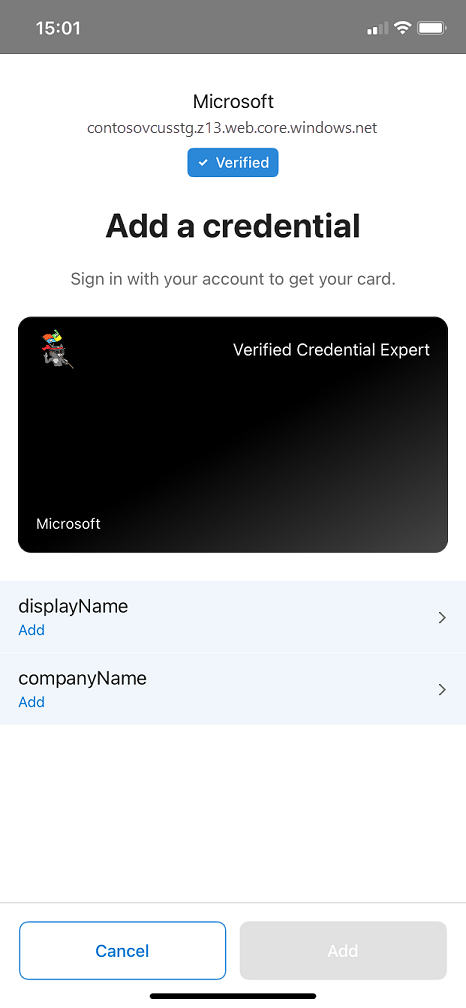
Konfigurera exemplen för att utfärda och verifiera dina anpassade autentiseringsuppgifter
Om du vill konfigurera exempelkoden för att utfärda och verifiera dina anpassade autentiseringsuppgifter behöver du:
- Klientorganisationens decentraliserade identifierare (DID)
- Typ av autentiseringsuppgifter
- Manifest-URL:en till dina autentiseringsuppgifter
Det enklaste sättet att hitta den här informationen för en anpassad autentiseringsuppgift är att gå till dina autentiseringsuppgifter i Azure-portalen. Välj Problemautentiseringsuppgifter. Sedan har du åtkomst till en textruta med en JSON-nyttolast för API:et för begärandetjänsten. Ersätt platshållarvärdena med din miljöinformation. Utfärdarens DID är utfärdarvärdet.
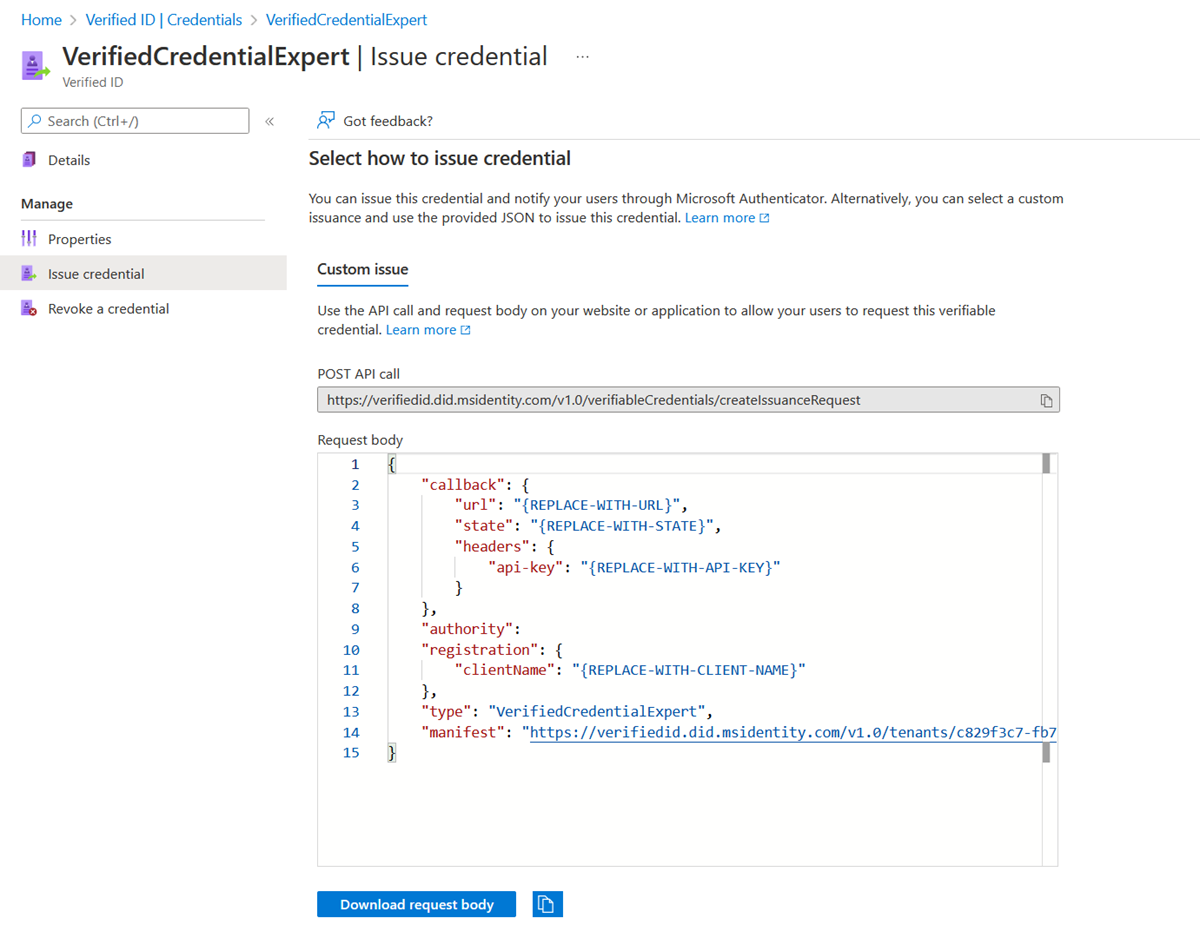
Nästa steg
Feedback
Kommer snart: Under hela 2024 kommer vi att fasa ut GitHub-problem som feedbackmekanism för innehåll och ersätta det med ett nytt feedbacksystem. Mer information finns i: https://aka.ms/ContentUserFeedback.
Skicka och visa feedback för